Otázka
Problém: Jak přeinstalovat ovladače zvuku v systému Windows 10?
Ahoj. Mám problémy se zvukem a nevím, co mám dělat. Všechno vypadá v pořádku s kabely a tak dále. Možná je to problém ovladače, protože na jiných místech je vše v pořádku. Nevím, jak je zkontrolovat a jak je přeinstalovat nebo aktualizovat. Jak mohu přeinstalovat ovladače zvuku na Windows 10?
Vyřešená odpověď
Realtek High Definition (HD) Audio Driver je zkratka pro zvukový ovladač pro Windows
Mnoho lidí si bohužel stěžovalo na problémy s ovladačem HD Audio Realtek ve Windows 10, které se objevily po stažení nejnovější verze tohoto OS. Ve skutečnosti existuje mnoho problémů souvisejících s aktualizací Windows 10 Creators' Update, včetně ztráty důležitých dat uložených v systému před stažením doporučené aktualizace. Z tohoto důvodu vyvstává potřeba přeinstalovat ovladače zvuku na Windows 10, protože uživatelé někdy neslyší vůbec nic.
Mnoho uživatelů si stěžovalo na nefunkční ovladače a zvukový systém, který nefunguje ani po získání aktualizací, takže řešením je často přeinstalace ovladačů zvuku. Někdy Windows 10 zobrazí zprávu „Není nainstalováno žádné zvukové zařízení“. Microsoft uvedl, že společnost problém vyšetřuje, ale další prohlášení nezveřejnila.
Příznaky nefunkčního ovladače zvuku Realtek High Definition (HD) jsou zřejmé – při používání není slyšet žádný zvuk. počítač, zvuky jsou přerušované, hrají neobvyklým způsobem, žádný zvuk HDMI, počítač při pokusu o přehrání zvuku zamrzne nebo se restartuje a podobné. Zařízení může také vrátit chybovou zprávu[2] při pokusu o přehrání zvuku, například:
- Zjištěna chyba přehrávání zvuku WAV;
- CD audio zařízení je používáno jinou aplikací;
- Zjištěna chyba výstupu MIDI;
- Váš zvukový hardware nemůže přehrát aktuální soubor.
K problému se zvukem obvykle dochází v operačním systému Windows 10, pokud je zvukový ovladač poškozen, poškozen nebo odstraněn během operace instalace/aktualizace Windows 10, takže neexistuje žádná jiná oprava, než přeinstalovat ovladače zvuku nebo řešit vadný OS Aktualizace. Microsoft oficiálně potvrdil, že instalace Windows 10 byla vyvinuta tak, aby automaticky odstranila všechny aplikace a ovladače, které jsou s ní nekompatibilní.
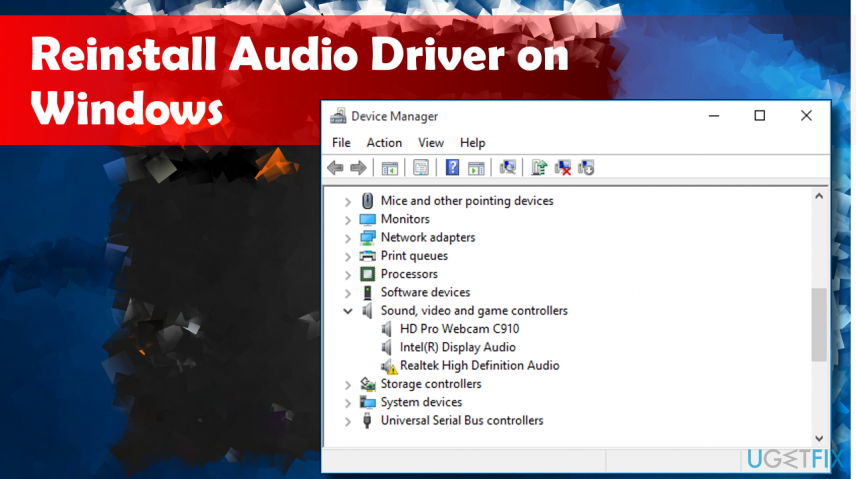
Tyto problémy mohou nastat kvůli zastaralým ovladačům, problémům s hardwarem nebo dokonce malwaru[3] infekce. Musíte skenovat zařízení pomocí nástrojů proti malwaru a oprav systému, jako jsou ReimagePračka Mac X9 abyste se ujistili, že ve vašem systému není žádný malware, který by mohl ovlivňovat zvuk nebo dokonce významnější části systému. Protože však chybějící zvuk v systému Windows 10 je často způsoben ovladači, měli byste se naučit, jak ovladače zcela přeinstalovat, podle pokynů uvedených níže.
Metody přeinstalace zvukových ovladačů v systému Windows 10
Chcete-li obnovit špičkový výkon počítače, musíte si zakoupit licencovanou verzi Reimage Reimage opravný software.
Pokud je ovladač zvuku zastaralý nebo některá nastavení zvuku jsou nesprávná, můžete narazit na problémy se zvukem. Nejspolehlivějším způsobem, jak vyřešit problémy se zvukem v systému Windows 10, je přeinstalovat ovladač zvuku Realtek High Definition (HD). Připravili jsme však podrobnějšího průvodce s několika metodami, které byste měli vyzkoušet.
Postupujte přesně podle kroků a možná vyzkoušejte několik metod, abyste se ujistili, že vše znovu běží tak hladce, jak je to jen možné.
Diagnostikujte problém a opravte problém s ovladači zvuku
Chcete-li obnovit špičkový výkon počítače, musíte si zakoupit licencovanou verzi Reimage Reimage opravný software.
Pokud si nejste jisti, zda je viníkem problému zvukový ovladač, můžete to zkontrolovat podle následujících kroků:
- Klikněte pravým tlačítkem na klíč Windows a vyberte Správce zařízení
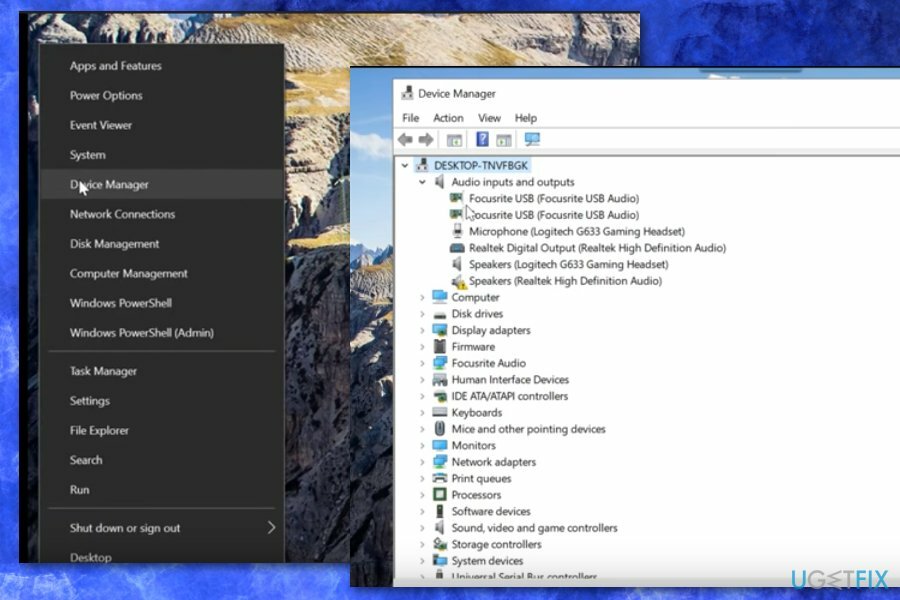
- NEBO stiskněte Klávesa Windows + R, typ devmgmt.msca stiskněte Vstupte
- Rozbalte Ovladače zvuku, videa a her
- Najít Realtek High Definition Audio. Pokud je označen žlutým vykřičníkem, znamená to, že viníkem aktuálních problémů se zvukem v systému je zvukový ovladač Realtek.
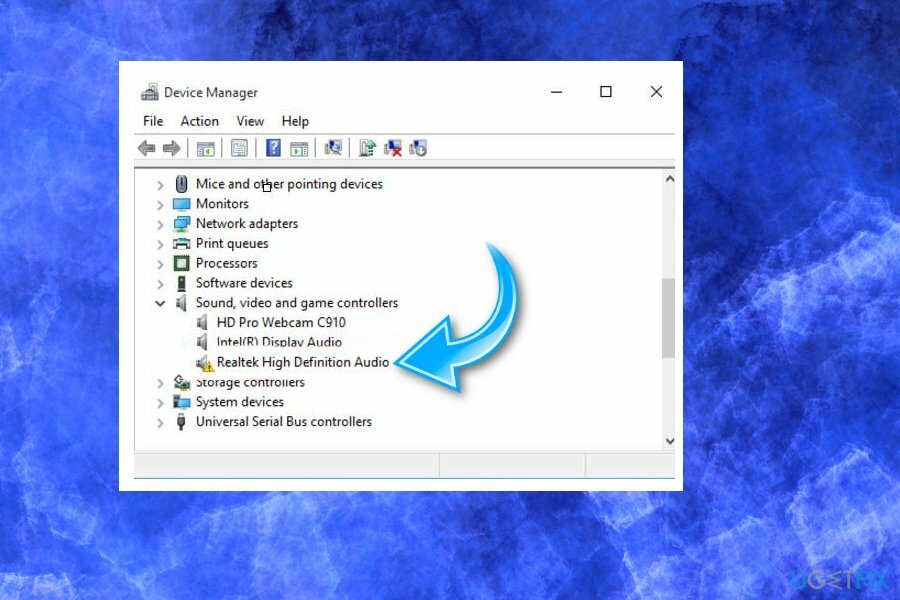
Přeinstalujte Realtek High Definition Audio Driver
Chcete-li obnovit špičkový výkon počítače, musíte si zakoupit licencovanou verzi Reimage Reimage opravný software.
- lis Klávesa Windows + R otevřete dialogové okno Spustit.
- Typ devmgmt.msc a stiskněte Enter/OK
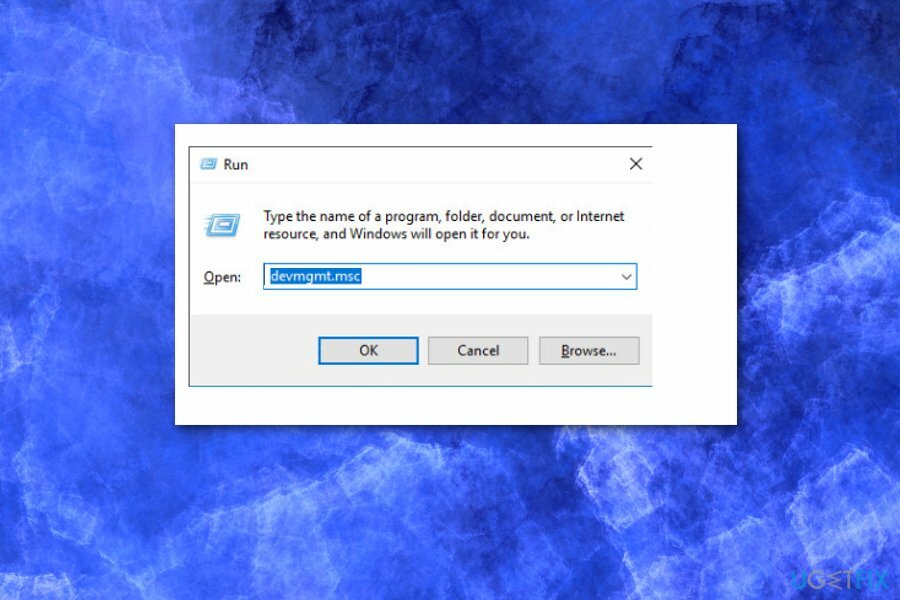
- NEBO klikněte pravým tlačítkem na klíč Windows a vyberte Správce zařízení
- Rozbalte Ovladače zvuku, videa a her
- Klepněte pravým tlačítkem myši na Ovladač zvuku Realtek High Definition Audio a vyberte Odinstalovat
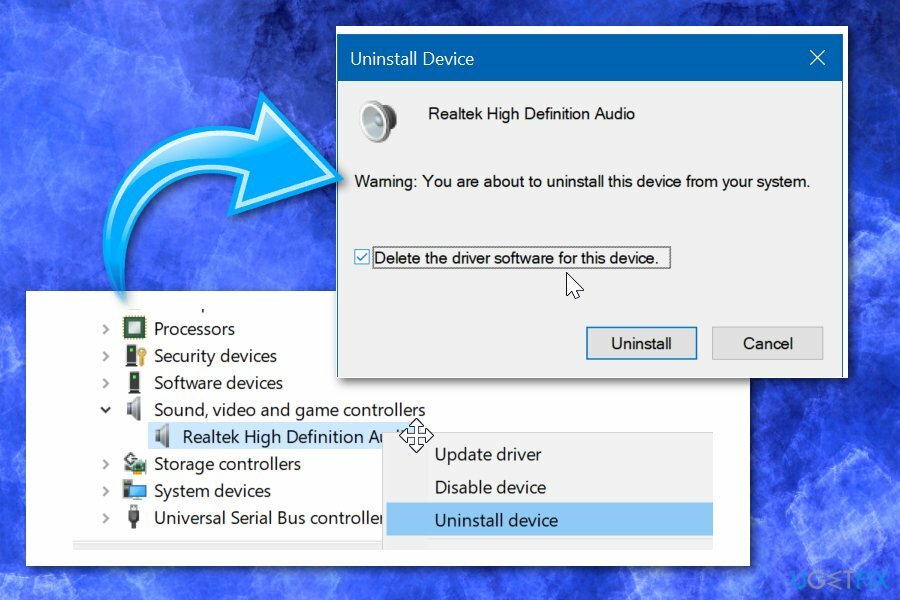
- Pokud budete požádáni o potvrzení, zaškrtněte políčko vedle Odstraňte software ovladače pro toto zařízení a stiskněte OK
- Restartujte počítač
- Poté otevřete Správce zařízení, jak je vysvětleno v krocích 1-3
- Rozbalte Ovladače zvuku, videa a her znovu
- Klepněte pravým tlačítkem myši na Ovladač zvuku Realtek High Definition Audio a klikněte Vyhledejte změny hardwaru
- Pokud se systému nepodaří detekovat chybějící ovladač a automaticky nainstalovat jeho nejnovější verzi, budete muset přejít na oficiální webové stránky Realtek a stáhněte si nejnovější verzi ovladače zvuku odpovídající vašemu typu Windows 10 (32 nebo 64 bit).
Přeinstalujte ovladač zvuku z Ovládacích panelů
Chcete-li obnovit špičkový výkon počítače, musíte si zakoupit licencovanou verzi Reimage Reimage opravný software.
- Typ Appwiz.cpl do vyhledávacího pole Start nebo hlavního panelu a poté stiskněte Vstupte klíč k otevření Programy a funkce okno.
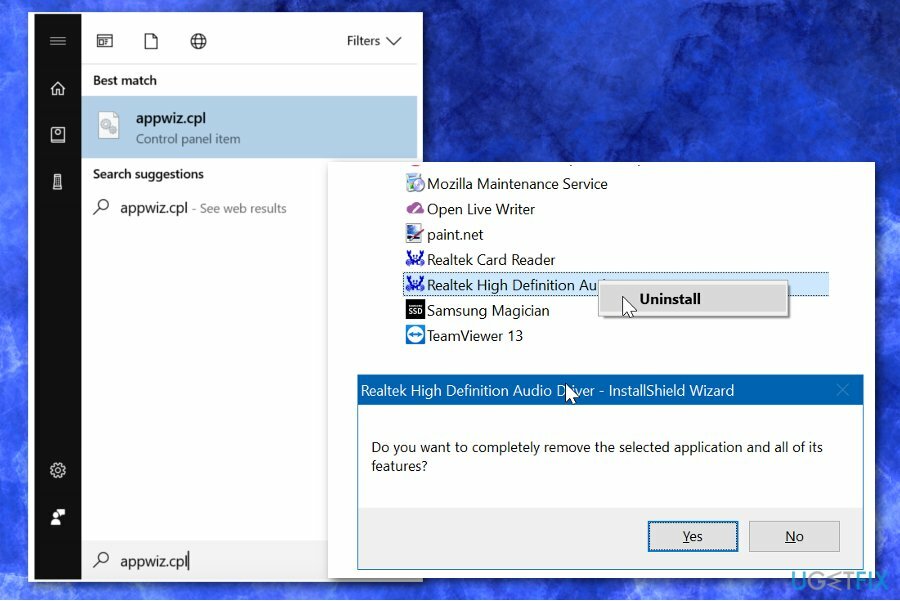
- Najděte záznam ovladače zvuku a Klikněte pravým tlačítkem myši v ovladači zvuku a poté vyberte Odinstalovat volba.
- Vybrat Ano pokračovat.
- Po odebrání ovladače restartujte zařízení.
- Získejte nejnovější verzi zvukového ovladače a nainstalujte jej do počítače.
Opravte problém s nesprávným zvukovým ovladačem Intel
Chcete-li obnovit špičkový výkon počítače, musíte si zakoupit licencovanou verzi Reimage Reimage opravný software.
Podle společnosti Microsoft se problém objevuje kvůli nesprávnému zvukovému ovladači, který je součástí aktualizace. Pokud dříve uvedené metody nepomohly, zkuste v operačním systému Windows postupovat takto:
- Jít do Správce zařízení a otevřít Ovladače zvuku, videa a her sekce;
- Vyhledejte zařízení Realtek (žlutý trojúhelník se znakem „?“) a vyberte jej;
- Zatímco v Pohled menu, vyberte Zařízení připojením;
- Zkontrolujte nadřazené zařízení;
- Klepněte pravým tlačítkem myši na zařízení řadiče a vyberte Vlastnosti;
- V novém okně klikněte na Karta řidiče a zkontrolujte verzi ovladače;
- Pokud je verze vašeho ovladače 9.21.0.3755, máte ovladač, který je nesprávný.
- Klikněte Odinstalovat zařízení a povolit změny;
- Restartujte zařízení a zkontrolujte, zda zvuk funguje.
Aktualizujte ovladač zvuku ve Správci zařízení
Chcete-li obnovit špičkový výkon počítače, musíte si zakoupit licencovanou verzi Reimage Reimage opravný software.
Různí uživatelé sdíleli tuto metodu jako užitečnou na online fórech podpory. Aktualizace ovladače může pomoci obnovit zvuk v zařízení se systémem Windows 10.
- Najít na Správce zařízení.
- Rozbalte Ovladače zvuku, videa a her sekce.
- Hledejte zařízení s SST jako součást jména. Klikněte pravým tlačítkem a vyberte Aktualizujte ovladač.
- Když se objeví nové okno, vyberte Vyhledejte v mém počítači software ovladače.
- Klikněte Další.
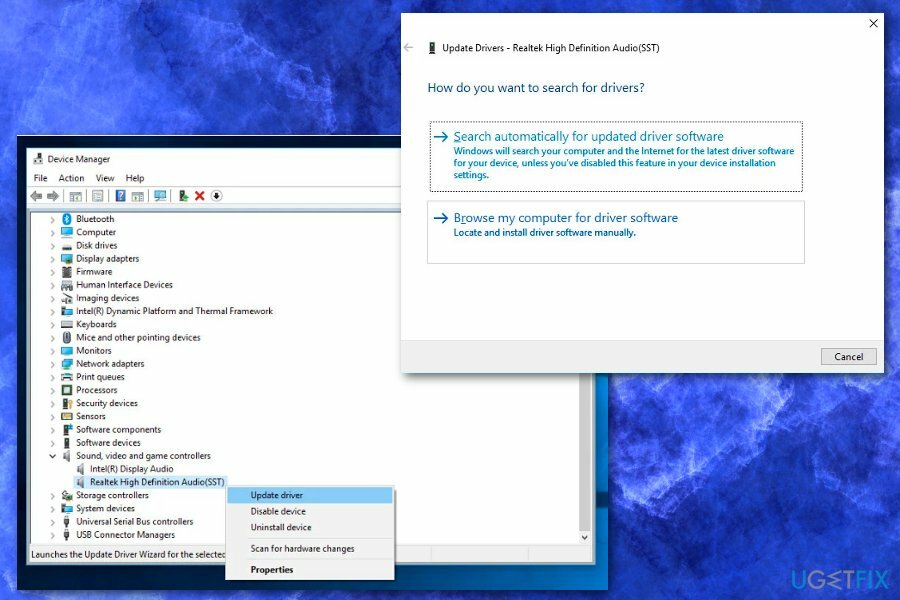
- Vybrat Zvuk s vysokým rozlišením a pak Další.
- Váš zvukový ovladač by nyní měl fungovat perfektně.
Optimalizujte svůj systém a zefektivněte jeho fungování
Optimalizujte svůj systém hned teď! Pokud nechcete počítač kontrolovat ručně a snažíte se najít problémy, které jej zpomalují, můžete použít optimalizační software uvedený níže. Všechna tato řešení byla testována týmem ugetfix.com, aby bylo jisté, že pomáhají zlepšovat systém. Chcete-li optimalizovat počítač jediným kliknutím, vyberte jeden z těchto nástrojů:
Nabídka
Udělej to teď!
Staženípočítačový optimalizátorŠtěstí
Záruka
Udělej to teď!
Staženípočítačový optimalizátorŠtěstí
Záruka
Pokud nejste s Reimage spokojeni a myslíte si, že nedokázal vylepšit váš počítač, neváhejte nás kontaktovat! Sdělte nám prosím všechny podrobnosti týkající se vašeho problému.
Tento patentovaný proces opravy využívá databázi 25 milionů součástí, které mohou nahradit jakýkoli poškozený nebo chybějící soubor v počítači uživatele.
Chcete-li opravit poškozený systém, musíte si zakoupit licencovanou verzi Reimage nástroj pro odstranění malwaru.

Chcete-li zůstat zcela anonymní a zabránit ISP a vládu před špionáží na vás, měli byste zaměstnat Soukromý přístup k internetu VPN. Umožní vám připojit se k internetu a přitom být zcela anonymní šifrováním všech informací, zabránit sledovačům, reklamám a také škodlivému obsahu. A co je nejdůležitější, zastavíte nelegální sledovací aktivity, které NSA a další vládní instituce provádějí za vašimi zády.
Při používání počítače se mohou kdykoli vyskytnout nepředvídané okolnosti: počítač se může vypnout v důsledku výpadku proudu, a Může se objevit modrá obrazovka smrti (BSoD) nebo náhodné aktualizace systému Windows, když jste na pár dní odešli pryč minut. V důsledku toho může dojít ke ztrátě vašich školních úkolů, důležitých dokumentů a dalších dat. Na uzdravit se ztracené soubory, můžete použít Data Recovery Pro – prohledává kopie souborů, které jsou stále dostupné na vašem pevném disku, a rychle je obnovuje.